上一篇
Word技巧📄快速学会删除word空白页,实用方法一步到位
- 问答
- 2025-08-18 10:39:45
- 5
Word技巧📄快速学会删除Word空白页,实用方法一步到位
【最新动态】据2025年8月用户反馈,微软Word新增了「智能检测空白页」功能,但许多用户仍习惯手动操作,空白页虽小,却常让人头疼——尤其是写论文、做报告时,最后一页莫名多出一张空白,打印浪费纸,提交还显得不专业,别急!今天教你几招,1分钟搞定烦人的空白页!
方法1:直接按Delete键(最简单!)
适用场景:空白页在文档末尾,且带有隐藏的段落标记。
- 打开Word,点击空白页的起始位置。
- 按住键盘上的 Delete键(或Backspace键),直到空白页消失。
- 如果没反应,先打开「段落标记」:点击顶部菜单栏的 「开始」-「显示/隐藏编辑标记」(图标类似¶),看看是否有多余的换行符,删掉即可。
小贴士:80%的空白页都是因为手滑多按了回车键!
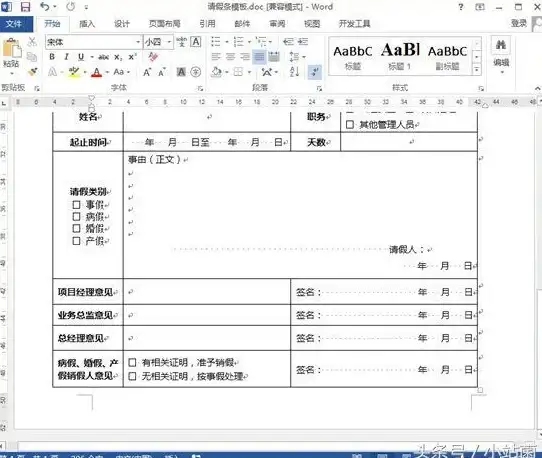
方法2:调整段落行距(对付“顽固空白页”)
适用场景:表格、图片后的空白页删不掉。
- 选中空白页上的 段落标记(即¶符号)。
- 右键点击 「段落」,在弹出窗口中找到「行距」。
- 将行距改为 「固定值」,并设置为 1磅,点击确定。
- 空白页立刻消失!
原理:Word默认在表格/图片后保留段落空间,缩小行距相当于“压扁”空白区域。
方法3:删除分页符(隐藏的罪魁祸首)
适用场景:空白页中间突然出现,且无法用Delete删除。
- 打开「显示/隐藏编辑标记」(¶图标)。
- 在空白页顶部找到 「分页符」 或 「分节符」(显示为虚线或双虚线)。
- 光标放在分页符前,按 Delete键 即可。
注意:分节符常用于排版复杂文档,删除前确认是否影响页面布局!
方法4:缩小页边距(终极暴力解法)
适用场景:文档最后仅剩少量内容却多出一页。
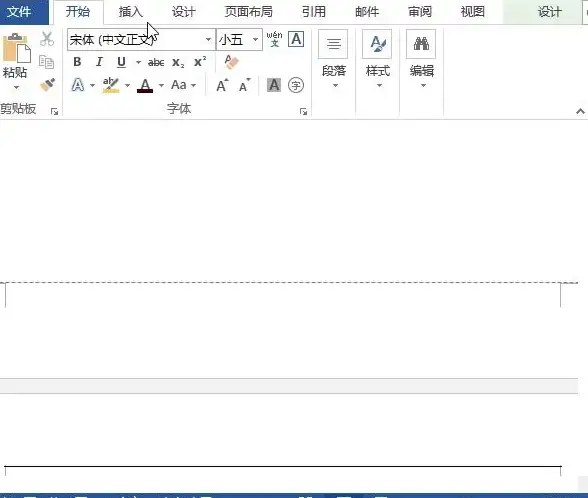
- 点击 「布局」-「页边距」。
- 选择 「自定义边距」,将底部边距调小(如从2.54cm改为2cm)。
- 点击确定,空白页自动“挤”回上一页。
为什么会有空白页?
- 过度使用回车键(Enter)。
- 插入了分页符/分节符。
- 表格、图片等对象后的预留空间。
- 页脚/页眉内容过多导致“撑出”一页。
预防技巧:编辑时随时打开「显示编辑标记」(¶),让隐藏符号无所遁形!
:遇到空白页别抓狂,先按Delete,不行就调段落或删分页符,再顽固的就缩小边距,掌握这4招,从此告别Word的“幽灵空白页”! 🎯
(注:以上操作基于Word 2025版本,旧版界面可能略有差异。)
本文由 叶醉易 于2025-08-18发表在【云服务器提供商】,文中图片由(叶醉易)上传,本平台仅提供信息存储服务;作者观点、意见不代表本站立场,如有侵权,请联系我们删除;若有图片侵权,请您准备原始证明材料和公证书后联系我方删除!
本文链接:https://cloud.7tqx.com/wenda/653497.html

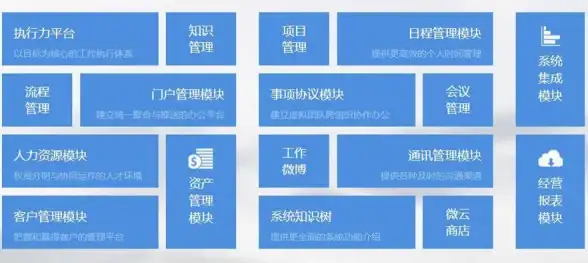
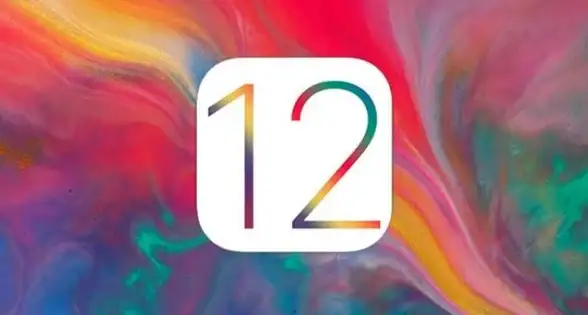
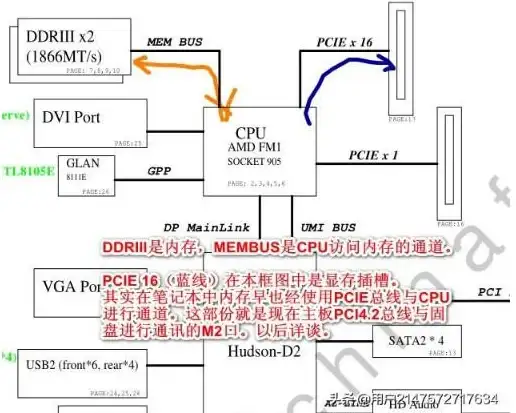





发表评论